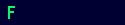- Home »
- Membuat iklan otomatis pada cms joomla
Fatkhan
On Minggu, 17 Mei 2009

Kita mungkin pernah melihat iklan yang otomatis terlihat ketika kita
membuka situs detik maupun kapanlagi dan selalu ada bila kita mengeser
mouse,dan akan hilang jika kita mengklik icon Close (x). Hal ini bisa
juga kita gunakan untuk pemberitahuan atau pengumumuman di web pribadi
kita di web yang berbasis joomla telah tersedia modul untuk melakukan
hal tersebut walaupun masih ada kekurangan tapi cukup membantu
kita,modul itu bernama “Camp26 Sticky HTML”. Adapun cara mengunakannya
adalah sebagai berikut :
1. Download modul tersebut disini
http://extensions.joomla.org/extensions/search/1/Camp26%20Sticky%20HTML/
2. buka halaman admin

Disini saya mengunakan joomla versi 10.15
3. setelah masuk administrator,ambil menu installer dan pilih sub menu modul

4. upload modul “Camp26 Sticky HTML” yang telah kita download sebelumnya

5. kalau upload yang kita lakukan berjalan sukses akan terlihat pemberitahuan seperti ini:

6. Setelah itu kita klik “continue”
7. Kemudian kita mulai konfigurasi modul tersebut caranya,klik menu modul dan ambil sub menu side modul:

8. pilih modul yang kita upload sebelumnya (modul Camp26 Sticky HTML)

9. disini kita akan mengkonfigurasi modul tersebut
Pada modul joomla ini pada saat pengkonfigurasian dibagi dua bagian yaitu pada bagian detail seperti terlihat pada gambar :

Dan bagian parameter,seperti pada gambar

Kita mulai dari bagian detail
- Pada
tittle ,bisa kita ganti isinya sesuai dengan yang kita kehendakki
misalnya kita ganti dengan nama “modul iklan” atau “modul pengumuman” - Pada show tittle ada dua pilihan,terserah kita apakah mau dilihatkan pilih “yes” kalau tidak kita pilih “no”
- Pada
aceess level terlihat tiga pilihan yaitu public,register,special itu
terserah kita untuk memilihnya tergantung kegunaannya,tapi disini
sebaiknya pilih public saja. - Pada published ada dua pilihan,jika ingin ditampilkan ke web pilih “yes” tapi jika tidak ingin ditampilkan pilih “no”
Untuk bagian detail telah selesai kita konfigurasi,berikut hasilnya :

Selanjutnya kita akan mengkonfigurasi pada bagian parameter:
- Pada
caching terdapat dua pilihan pilih “yes” kalau kita mempunyai tempat
untuk meletakkannya dan pilih “no” jika tidak ada,disini saya sarankan
untuk memilih “no” - Pada modul width adalah ukuran lebar pengumuman yang kita inginkan
- Pada
bagian html/java script,disilah pengumuman atau gambar yang ingin kita
tampilkan ditempatkan,format yang bisa dimasukan disini hanya format
java script/html saja,jadi tulisan atau gambar harus dibuat dulu dalam
format “java script / html”,tapi jangan kuatir telah banyak situs yang
menyediakan untuk itu, bisa dicoba disini http://www.addesigner.com - Pada
bagian display mode terdapat dua pilihan jika kita ingin selalu
menampilkan pada web kita pilih “always” tapi jika tidak pilih
“oncepersession”,disini saya memilih “always” - Pada bagian
enable fade,jika ingin memudarkan gambar kita pilih “yes”,tapi jika
tidak pilih “no”,disini saya memilih “no”karena saya menginginkan
pengumuman saya terlihat jelas - Pada bagian auto hide box,jika kita mengiginkan pengumuman hilang secara otomatis kita pilih “yes” tapi jika tidak pilih “no”
- Pada bagian Time for Auto Hide Box kita bisa menseting waktu berapa lama pengumuman atau iklan kita ingin ditampilkan
- Pada
bagian Title for Hide Key,kita bisa menganti tulisan apa untuk perintah
menutup pengumuman tersebut apakah “close” atau symbol “X’ - Pada bagian clean js,clean css,clean html biarkan default.
Berikut tampilan setelah dikonfigurasi :

10 Setelah semua selesai kita konfigurasi klik icon “save”
11 Pilih menu site kemudian sub menu preview dan in new window untuk melihat hasilnya.Selamat mencoba ,semoga bermamfaat.

Penutup Demikian
cara pemakaian dan pengunaan modul joomla “Camp26 Sticky HTML”,modul
yang banyak berguna untuk kepentingan bisnis maupun pribadi semoga
berguna dan bermamfaat,tentunya tak ada gading yang tak retak tulisan
ini jauh dari sempurna,karenanya saran dan masukan diharapkan dari
pembaca.
Referensi
- http://www.joomla.org
- Cara mudah membangun Website interaktif mengunakan CMS joomla Penulis Yuhefizar,HAMooduto,Rahmat Hidayat